


| Меню Поиск | 
|

|

|
Меню содержит набор команд поиска, замены, управления маркерами в тексте документа.
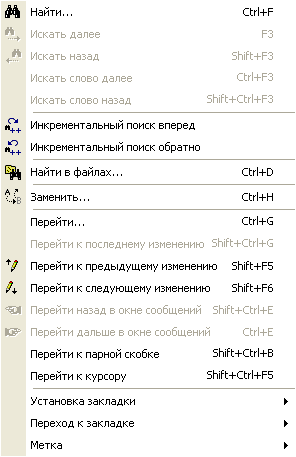
Рис. 9. Меню Поиск
- найти текст в текущем документе. Данная команда открывает диалоговое окно с параметрами поиска, см. "Команда Найти. ".
- найти следующее соответствие. Поиск выполняется в соответствии с параметрами последнего поиска в направлении от курсора к концу документа.
- найти предыдущее соответствие. Поиск выполняется в соответствии с параметрами последнего поиска в направлении от курсора к началу документа.
- найти следующее соответствие для выделенного слова. Если выделенного слова нет, выделяется слово под курсором. Ищется выделенный текст в направлении от текущего выделения к концу документа, диалоговое окно параметров поиска не открывается.
- найти предыдущее соответствие для выделенного слова. Если выделенного слова нет, выделяется слово под курсором. Ищется выделенный текст в направлении от текущего выделения к началу документа, диалоговое окно параметров поиска не открывается.
- включить режим инкрементального поиска. Поиск выполняется в процессе ввода текста. Ищется соответствие вводимому тексту в направлении от курсора к концу документа. Для выхода из режима инкрементального поиска необходимо нажать клавишу Esc или Enter. В строке статуса включается пометка "Search >:", после отображается набранный текст поиска.
- аналогично предыдущей команде, но соответствие ищется в направлении от курсора к началу документа.
- выполнить поиск в файлах. Данная команда открывает диалоговое окно с параметрами поиска в файлах, см. "Команда Найти в файлах. ".
- найти и заменить текст. Данная команда открывает диалоговое окно с параметрами замены, см. "Команда Заменить. ".
- перейти на заданную позицию в документе. Данная команда открывает диалоговое окно с параметрами перехода, см. "Команда Перейти. ".
- курсор перемещается в позицию, где было сделано последнее изменение в документе.
- перейти к предыдущей отредактированной строке.
- перейти к следующей отредактированной строке.
- перейти на предыдущую запись в окне сообщений или в списке поиска по файлам (см. "Команда Найти в файлах. ").
- перейти на следующую запись в окне сообщений или в списке поиска по файлам (см. "Команда Найти в файлах. ").
- перейти на парную скобку. Текущая позиция должна быть на открывающей или закрывающей скобке. После выполнения команды курсор переместится на скобку, парную текущей. Обе скобки будут выделены цветом.
- прокрутить окно редактора таким образом, чтобы текущая позиция курсора оказалась в окне редактора.
- переключить закладку. Данная команда открывает подменю, содержащее список из10 закладок с номерами от 0 до 9 и команду . Если закладка не установлена, то выбор соответствующего пункта меню устанавливает закладку в текущей позиции курсора. Если закладка была установлена, то выбор пункта меню снимает ее. Команда снимает все закладки.
- перейти на закладку. Данная команда открывает подменю, содержащее список из10 закладок с номерами от 0 до 9. Выбор соответствующего пункта меню перемещает курсор на указанную закладку.
- данная команда открывает подменю работы с метками, см. "Меню Метка. ".